
So übertragen Sie Daten von Samsung zu Samsung: Schritt-für-Schritt-Anleitung

Das Upgrade auf ein neues Samsung-Gerät ist ein aufregendes Erlebnis, aber die Datenübertragung von Samsung zu Samsung kann überwältigend sein, insbesondere wenn Sie unzählige wichtige Dateien, Fotos und Apps haben, die Sie nicht verlieren möchten. Glücklicherweise bieten Samsung und andere Anbieter praktische Methoden zur Datenübertragung zwischen ihren Geräten und sorgen so für einen reibungslosen Übergang.
In diesem Artikel erklären wir Ihnen, wie Sie Daten von Samsung zu Samsung übertragen , sodass Sie Ihre wichtigen Dateien, Kontakte, Nachrichten, Fotos und mehr mühelos übertragen können.
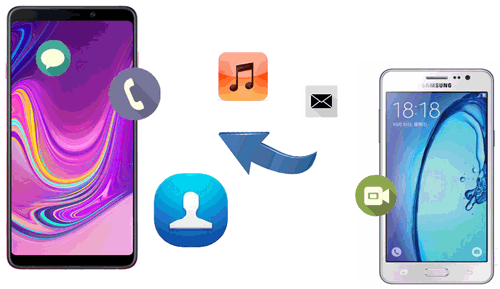
Dies ist der bequemste Weg, Daten von Samsung zu Samsung zu übertragen. Mit Coolmuster Mobile Transfer können Sie das Problem des Datenaustauschs mühelos lösen. Coolmuster Mobile Transfer ist eine zuverlässige und benutzerfreundliche Software, die den nahtlosen Datentransfer zwischen verschiedenen Geräten ermöglicht, einschließlich von Samsung zu Samsung.
Hier sind einige Hauptfunktionen von Coolmuster Mobile Transfer :
Um Daten mit Coolmuster Mobile Transfer von einem Samsung-Gerät auf ein anderes zu übertragen, können Sie die folgenden Schritte ausführen:
01 Installieren Sie die Mobile Transfer-App auf Ihrem Computer und starten Sie sie.
02 Verbinden Sie Ihre Samsung-Telefone per USB-Kabel mit demselben PC. Nachdem Ihre Samsung-Telefone vom Programm erkannt wurden, werden alle übertragbaren Daten auf der Benutzeroberfläche angezeigt. Wählen Sie einfach die Dateien aus, die Sie zwischen Samsung-Geräten übertragen möchten. Aktivieren Sie die Kontrollkästchen auf der Vorderseite.

03 Nachdem Sie die erforderlichen Daten ausgewählt haben, klicken Sie auf die Schaltfläche „Kopieren starten“. Anschließend werden die ausgewählten Dateien automatisch von Ihrem alten Samsung-Telefon auf das neue übertragen.

Smart Switch ist ein leistungsstarkes Tool von Samsung, mit dem Sie Daten drahtlos von einem Samsung-Gerät auf ein anderes übertragen können. Stellen Sie sicher, dass beide Geräte kompatibel sind, und befolgen Sie diese Schritte:
Schritt 1. Installieren und öffnen Sie die Smart Switch-App auf beiden Geräten.
Schritt 2. Wählen Sie auf Ihrem neuen Samsung-Gerät „Daten empfangen“ und wählen Sie „Drahtlos“ als Übertragungsmethode.
Schritt 3. Wählen Sie auf Ihrem alten Samsung-Gerät „Daten senden“ und wählen Sie „Drahtlos“ als Übertragungsmethode.
Schritt 4. Warten Sie, bis beide Geräte eine Verbindung hergestellt haben.
Schritt 5. Wählen Sie auf Ihrem alten Gerät die zu übertragenden Daten aus, z. B. Kontakte, Nachrichten, Fotos, Apps usw. Tippen Sie auf „Übertragen“, um den Datenübertragungsprozess zu starten. Behalten Sie beide Geräte in der Nähe, bis die Übertragung abgeschlossen ist.

Sie benötigen möglicherweise:
Informieren Sie sich, was zu tun ist, wenn Samsung Smart Switch während der Übertragung bei 99 % hängen bleibt , und erfahren Sie bei Bedarf mehr Details zur Übertragung von WhatsApp-Nachrichten mit Samsung Smart Switch .
Wenn Sie Ihre Daten zuvor in der Samsung Cloud gesichert haben , können Sie sie problemlos auf Ihrem neuen Samsung-Gerät wiederherstellen. Stellen Sie sicher, dass beide Geräte mit dem Internet verbunden sind, und führen Sie die folgenden Schritte aus:
Schritt 1. Gehen Sie auf Ihrem neuen Samsung-Gerät zu „Einstellungen“ und tippen Sie auf „Konten und Sicherung“.

Schritt 2. Wählen Sie „Sichern und Wiederherstellen“ oder „Sichern und zurücksetzen“.
Schritt 3. Wählen Sie „Daten wiederherstellen“ und wählen Sie die Daten aus, die Sie wiederherstellen möchten, z. B. Kontakte, Fotos, Einstellungen usw.
Schritt 4. Tippen Sie auf „Wiederherstellen“, um den Datenübertragungsprozess zu starten. Warten Sie, bis der Wiederherstellungsvorgang abgeschlossen ist.
Die Datenübertragung zwischen Samsung-Telefonen per Bluetooth ist ein einfacher Vorgang, der die Übertragung verschiedener Dateitypen unterstützt. Beachten Sie jedoch, dass diese Methode veraltet ist und recht langsam sein kann. Wenn Sie sich über den Zeitaufwand keine Gedanken machen, kann dies dennoch eine praktikable Option für den Datenaustausch zwischen Samsung-Telefonen sein.
Fahren wir nun mit der Anleitung zum Übertragen von Dateien von einem alten Samsung-Telefon auf ein neues fort.
Schritt 1. Aktivieren Sie Bluetooth auf beiden Samsung-Telefonen, indem Sie auf die „Einstellungen“ zugreifen und es einschalten.

Schritt 2. Koppeln Sie die Telefone, indem Sie sie erkennbar machen und das neue Samsung-Telefon auf dem alten Telefon auswählen.
Schritt 3. Öffnen Sie auf Ihrem alten Samsung-Telefon die App „Dateimanager“ oder „Meine Dateien“, wählen Sie die gewünschten Dateien aus und klicken Sie auf „Teilen“. Wählen Sie „Bluetooth“ und wählen Sie Ihr gekoppeltes neues Samsung-Telefon als Empfangsgerät aus.
Schritt 4. Bestätigen Sie die Übertragung auf Ihrem neuen Samsung-Telefon, indem Sie auf „Akzeptieren“ tippen. Ihre Daten werden dann vom alten Samsung auf das neue übertragen.

NFC (Near Field Communication) ist derzeit auf den meisten Android Geräten nicht verfügbar, Sie können jedoch die neue Funktion „Quick Share“ nutzen, um Ihre Dateien drahtlos zu versenden. Dieses Tool ist im Allgemeinen schneller als Bluetooth.
So geht's:
Schritt 1. Scrollen Sie auf dem Bildschirm nach unten, um das Symbol „Quick Share“ im Schnelleinstellungsfeld auf beiden Samsung-Geräten zu aktivieren. Drücken Sie dann lange darauf, um „Kontakte“ oder „Jeder“ auszuwählen.

Schritt 2. Öffnen Sie auf Ihrem Samsung-Quelltelefon „Meine Dateien“ und suchen Sie die Dateien, die Sie freigeben möchten. Wählen Sie sie aus und klicken Sie auf „Freigeben“ > „Schnell teilen“. Wählen Sie dann Ihr anderes Samsung-Telefon aus.
Schritt 3. Akzeptieren Sie die Dateien auf Ihrem Samsung-Zielgerät. Anschließend können Sie die Dateien auf diesen Receiver übertragen.

Als kostenlose Android App, die im Google Play Store erhältlich ist, kann SHAREit Ihnen dabei helfen, Daten zwischen Samsung zu übertragen, indem es eine Verbindung zwischen beiden Telefonen herstellt.
Sehen Sie sich das folgende Verfahren zum Übertragen von Samsung zu Samsung an:
Schritt 1. Installieren Sie die SHAREit-App auf beiden Samsung-Telefonen.
Schritt 2. Öffnen Sie die App auf beiden Telefonen. Tippen Sie auf Ihrem alten Samsung auf „Senden“, während Sie auf Ihrem neuen Samsung auf „Empfangen“ tippen, und verbinden Sie diese beiden Telefone mit dieser App.
Schritt 3. Wählen Sie auf Ihrem alten Samsung-Telefon die Daten aus, die Sie übertragen möchten (Apps, Videos, Musik, Bilder usw.). Klicken Sie auf „Senden“, um die ausgewählten Daten automatisch von einem Samsung-Telefon auf ein anderes zu übertragen.

Wenn Sie ein neues Samsung-Telefon kaufen, ist die Übertragung Ihrer Daten vom alten Gerät unerlässlich. Eine der zuverlässigsten und effizientesten Methoden ist die Datenübertragung per USB-Kabel.
Um Daten von Ihrem alten Samsung-Telefon mithilfe eines USB-Kabels auf ein neues Samsung-Telefon zu übertragen, gehen Sie folgendermaßen vor:
Schritt 1. Verbinden Sie beide Samsung-Telefone mit einem USB-Kabel. Verwenden Sie für jedes Telefonmodell die passenden Kabelstecker.
Schritt 2. Auf Ihrem neuen Samsung-Telefon wird möglicherweise eine Benachrichtigung angezeigt, in der Sie um Erlaubnis zur USB-Dateiübertragung gebeten werden. Tippen Sie auf die Benachrichtigung und wählen Sie die Option zum Aktivieren der Dateiübertragung oder des Medienübertragungsmodus.
Schritt 3. Öffnen Sie auf Ihrem alten Samsung-Telefon die Dateimanager-App oder gehen Sie zu „Einstellungen“ und suchen Sie den Abschnitt „Gerätewartung“, um auf den Dateimanager zuzugreifen.
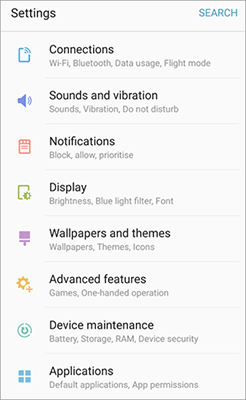
Schritt 4. Durchsuchen Sie den Dateimanager und wählen Sie die Dateien, Ordner oder bestimmten Daten aus, die Sie übertragen möchten. Dies können Fotos, Videos, Dokumente und mehr sein.
Schritt 5. Nachdem Sie die Daten ausgewählt haben, tippen Sie auf die Option „Kopieren“ oder „Verschieben“, die normalerweise durch Symbole oder Optionen im Dateimanager dargestellt wird. Wählen Sie als Ziel Ihr neues Samsung-Telefon.
Schritt 6. Navigieren Sie auf Ihrem neuen Samsung-Telefon zum gewünschten Speicherort, an den Sie die Daten übertragen möchten. Tippen Sie auf die Option „Einfügen“, um den Übertragungsvorgang zu starten. Warten Sie, bis die Übertragung abgeschlossen ist.
Die drahtlose Datenübertragung zwischen Samsung-Geräten ist ein häufiges Bedürfnis. E-Mail als Medium bietet eine einfache und bequeme Lösung. Um Daten drahtlos per E-Mail von einem Samsung-Gerät auf ein anderes zu übertragen, gehen Sie wie folgt vor:
Schritt 1. Stellen Sie sicher, dass beide Samsung-Geräte für eine zuverlässige Übertragung mit einem stabilen WLAN-Netzwerk verbunden sind.
Schritt 2. Wählen Sie im Dateimanager oder in der Galerie-App des Quellgeräts die Dateien aus, die Sie übertragen möchten. Tippen Sie auf das Symbol „Teilen“ und wählen Sie aus den verfügbaren Freigabeoptionen die Option „E-Mail“.

Schritt 3. Geben Sie die E-Mail-Adresse des Empfängers (Zielgerät) ein und fügen Sie alle erforderlichen Informationen hinzu. Senden Sie die E-Mail mit den angehängten Dateien.
Schritt 4. Öffnen Sie die E-Mail-App auf dem Samsung-Zielgerät und suchen Sie die gesendete E-Mail. Laden Sie die angehängten Dateien aus der E-Mail auf das Zielgerät herunter. Greifen Sie auf die übertragenen Dateien auf Ihrem Samsung-Zielgerät zu und genießen Sie sie.
Google Drive ist ein Cloud-Speicherdienst, mit dem Sie Dateien online speichern und freigeben können. Er bietet gemeinsam nutzbare Links für Dateien und Ordner und erleichtert so das Teilen und Übertragen von Daten zwischen Geräten.
Um alles mithilfe eines Google Drive-Links von einem Samsung-Gerät auf ein anderes zu übertragen, gehen Sie folgendermaßen vor:
Schritt 1. Installieren Sie die Google Drive-App auf beiden Geräten und melden Sie sich mit Ihrem Google-Konto an.
Schritt 2. Tippen Sie in der Google Drive-App auf die Schaltfläche „+“ oder „Neu“, um einen neuen Ordner zu erstellen. Geben Sie dem Ordner einen Namen, der angibt, dass er die zu übertragenden Daten enthält.
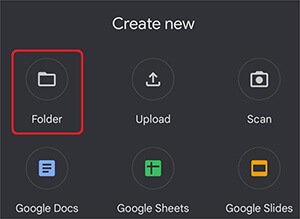
Schritt 3. Öffnen Sie den neu erstellten Ordner und tippen Sie auf die Schaltfläche „+“ oder „Hochladen“, um die gewünschten Dateien und Daten hochzuladen.
Schritt 4. Öffnen Sie nach dem Hochladen der Dateien den Ordner und überprüfen Sie deren Vorhandensein. Generieren Sie einen Freigabelink, indem Sie auf das Symbol „Teilen“ oder „Link“ tippen. Stellen Sie die Linkfreigabeeinstellungen je nach Wunsch auf „Jeder mit dem Link kann anzeigen“ oder „Jeder mit dem Link kann bearbeiten“. Kopieren Sie den generierten Link.
Schritt 5. Öffnen Sie auf dem Samsung-Zielgerät einen beliebigen Browser oder die Google Drive-App (falls installiert) und fügen Sie den kopierten Link in die Adressleiste ein. Der freigegebene Ordner wird geöffnet und zeigt die hochgeladenen Dateien und Daten an.
Schritt 6. Tippen Sie auf die Schaltfläche „Herunterladen“ oder „Speichern“, um die Dateien auf das Samsung-Zielgerät herunterzuladen. Möglicherweise müssen Sie mehrere Dateien oder Ordner zum Herunterladen auswählen. Warten Sie, bis der Downloadvorgang abgeschlossen ist. Die Dateien werden am Standard-Download-Speicherort auf Ihrem Gerät gespeichert.
Wenn beide Ihrer Samsung-Geräte über einen Micro-SD-Kartensteckplatz verfügen, können Sie mit dieser Methode Daten übertragen.
So geht's:
Schritt 1. Legen Sie die Micro-SD-Karte in Ihr altes Samsung-Gerät ein und navigieren Sie zu den Daten, die Sie übertragen möchten.
Schritt 2. Verwenden Sie die Dateimanager-App, um die Daten auf die Micro-SD-Karte zu kopieren.
Schritt 3. Entfernen Sie die Micro-SD-Karte aus Ihrem alten Gerät und legen Sie sie in Ihr neues Samsung-Gerät ein.
Schritt 4. Verwenden Sie auf Ihrem neuen Gerät die Dateimanager-App, um die übertragenen Daten auf der Micro-SD-Karte zu suchen.
Schritt 5. Kopieren Sie die Daten an die entsprechenden Speicherorte auf Ihrem neuen Gerät.

Dank benutzerfreundlicher Tools und Funktionen wie Smart Switch, Samsung Cloud und Micro-SD-Kartenübertragung ist die Datenübertragung von einem Samsung-Gerät auf ein anderes einfacher denn je. Unter Berücksichtigung verschiedener Faktoren empfehlen wir am häufigsten Coolmuster Mobile Transfer .
Mit der Schritt-für-Schritt-Anleitung in diesem Artikel können Sie Ihre Kontakte, Nachrichten, Fotos, Apps und andere wichtige Daten problemlos auf Ihr neues Samsung-Gerät übertragen. Genießen Sie den reibungslosen Übergang und nutzen Sie Ihr aktualisiertes Gerät optimal, ohne sich Sorgen um den Verlust wertvoller Informationen machen zu müssen.
Weitere Artikel:
So übertragen Sie Nachrichten in wenigen Minuten von Samsung zu Samsung
4 Möglichkeiten zum Übertragen von Fotos vom Samsung-Telefon auf das Tablet
5 Ansätze zum Übertragen von Musik von Samsung zu Samsung (einfach und schnell)
Wie überträgt man Kontakte von Samsung zu Samsung auf 6 Arten? Aktualisiert

 Übertragung von Telefon zu Telefon
Übertragung von Telefon zu Telefon
 So übertragen Sie Daten von Samsung zu Samsung: Schritt-für-Schritt-Anleitung
So übertragen Sie Daten von Samsung zu Samsung: Schritt-für-Schritt-Anleitung





